نحوه حذف تصاویر پس زمینه در آیفون | راهنمای گام به گام
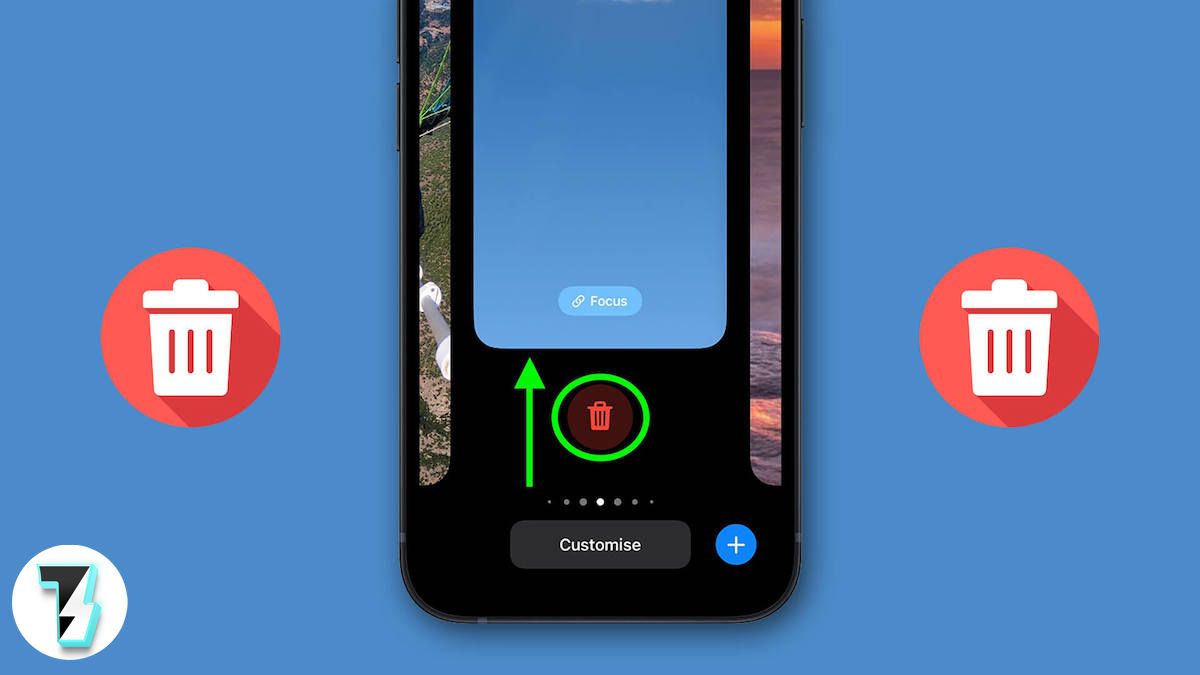
حذف تصاویر پس زمینه در آیفون گیج کننده است. iOS گزینه حذف مستقیم تصاویر پس زمینه را ارائه نمی دهد، و این کار را برای افرادی که سعی در حذف تصاویر پس زمینه خود دارند دشوار می کند.
در این راهنما، نحوه حذف والپیپرهای آیفون را یاد خواهید گرفت. چه بخواهید تصویر زمینه موجود را با عکس خود جایگزین کنید یا تصویر زمینه را به یک گزینه پیش فرض تغییر دهید، این راهنما به شما کمک خواهد کرد.
نحوه حذف والپیپر در آیفون
می توانید تصویر زمینه را از صفحه قفل آیفون خود حذف کنید. این روش بر روی هر آیفونی که آخرین نسخه iOS را دارد کار می کند. برای حذف:
- مرحله ۱: به صفحه قفل آیفون خود بروید و هر نقطه از صفحه را طولانی فشار دهید. به دستگاه اجازه دهید با FaceID شما قفل را باز کند.

- مرحله ۲: اکنون، تصویر زمینه ای را که می خواهید حذف کنید انتخاب کنید.
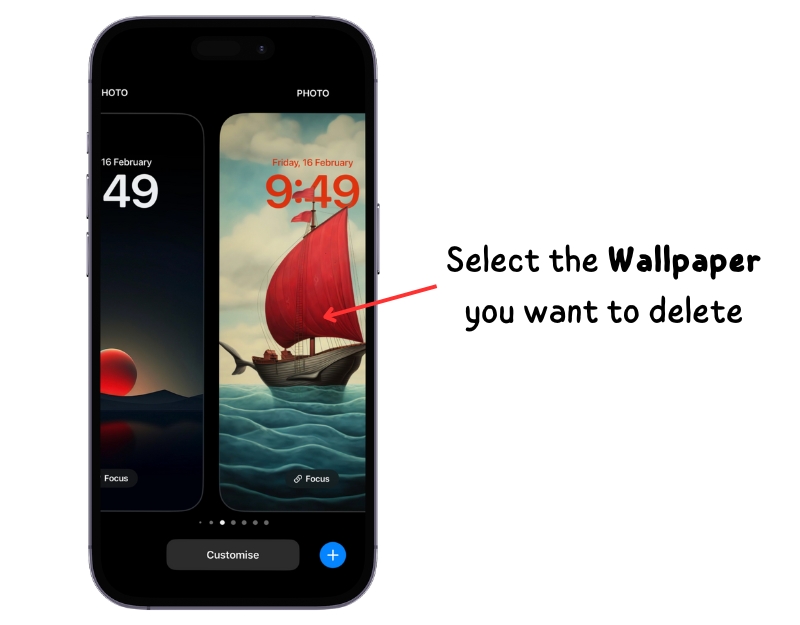
- مرحله ۳: تصویر زمینه را انتخاب کنید و انگشت خود را به سمت بالا بکشید
 پ
پ
- مرحله ۴: روی نماد حذف کلیک کنید.
![]()
- مرحله ۵: با ضربه زدن روی Delete This Wallpaper اقدام را تأیید کنید.

حذف تصاویر پس زمینه آیفون آسان شده است
به دلایلی، اپل به شما اجازه نمی دهد تصاویر پس زمینه را مستقیماً از تنظیمات تصویر زمینه حذف کنید. می توانید از روش فوق برای حذف والپیپر در صفحه قفل آیفون خود استفاده کنید. با این روش می توانید چندین والپیپر را حذف کنید و والپیپر پیش فرض را نیز حذف کنید. البته توجه داشته باشید که نمی توانید تصویر زمینه حذف شده را بازیابی کنید. هر گونه سفارشی سازی که در تصویر زمینه انجام داده اید حذف خواهد شد. امیدوارم این راهنمای ساده مفید باشد.








دیدگاهتان را بنویسید